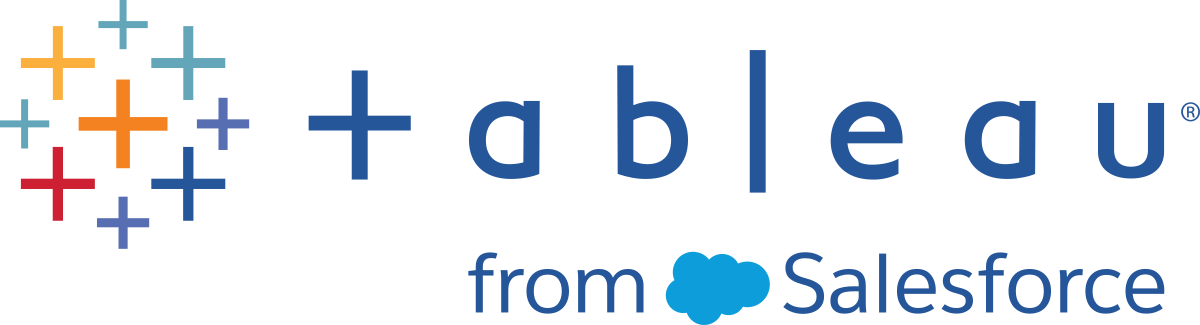使用即時連線發佈 Bridge 資料來源
本主題將介紹資料來源擁有者可以如何使用與私人網路資料的即時連線發佈資料來源。連線到私人網路(包括私人雲端)資料的資料來源依賴於 Tableau Bridge。本主題中描述的工作假設 Bridge 已完成設定,並且已交由站台管理員維護。
- Bridge 支援將工作簿內嵌的資料來源中的資料保持為最新狀態。要發佈含內嵌資料來源的工作簿,請參閱 使用內嵌資料來源。
- 若要發佈使用即時連線的私有雲雲端資料來源,請參閱 將 Bridge 用於私人雲端資料
- 要使用即時連線發佈虛擬連線,請參閱建立虛擬連線
發佈資料來源
以下流程描述如何發佈使用即時連線的資料來源。為支援連線到私人網路資料的資料來源即時連線,Bridge 使用稱為即時查詢的功能。若要保持資料來源更新,Bridge 直接查詢資料庫並返回查詢結果,以供資料來源使用。
在 Tableau Desktop 建立資料來源。
- 選取「伺服器」>「發佈資料來源」以開始發佈程序。如果您尚未登入 Tableau Cloud,系統會提示您登入。
在「將資料來源發佈到 Tableau Cloud」對話方塊中,設定資料來源的各個選項並務必進行下列步驟:
- 在「驗證」下,按一下「編輯」 並根據看見的選項選擇「內嵌密碼」 或「執行身分使用者帳戶」。
- 根據資料來源連線的資料或設定資料來源的方式,對話方塊會預設顯示發佈即時連線或您會看到發佈即時連線或擷取的選項。如果有提供選項,請選擇「 保持即時連線」。
按一下「發佈」按鈕。這會開啟瀏覽器視窗至 Tableau Cloud。
在「發佈完成」對話方塊中,按一下「完成」按鈕。